Оглавление
Ваш быстрый ответ:
Чтобы узнать, когда был создан аккаунт в Twitter, необходимо открыть Twitter.com на своем компьютере, а затем войдите в свою учетную запись.
Затем нажмите на Профиль Вы сможете найти дату создания учетной записи чуть ниже имени пользователя.
Вы также можете проверить его через мобильное приложение Twitter. Вам нужно открыть мобильное приложение Twitter.
Затем войдите в свой аккаунт в Twitter. Далее вам нужно нажать на значок изображения профиля, а затем кликнуть на кнопку Профиль из списка опций.
На странице профиля вы сможете увидеть дату создания аккаунта рядом с датой рождения.
Вы можете использовать Программа проверки даты создания Твиттера инструмент для проверки даты создания учетной записи.
Чтобы определить, где был создан аккаунт Twitter, нужно проверить местоположение под твитами на странице профиля аккаунта.
Если местоположение не отображается под твитами, это означает, что вы не разрешили отображать информацию о местоположении в твитах.
Как узнать, когда был создан аккаунт в Twitter:
Попробуйте выполнить следующие действия:
🔯 На ПК:
Выполните следующие действия:
Шаг 1: Откройте Twitter.com на вашем компьютере & Войдите в систему
В своем профиле Twitter вы сможете проверить дату создания профиля. Вы можете открыть свой профиль Twitter и из Интернета, перейдя на сайт twitter.com.
Вы попадете на страницу входа в Twitter. Вам нужно правильно ввести учетные данные, чтобы войти в свой аккаунт. Затем нажмите на кнопку Вход в систему Кнопка. Ваша учетная запись будет зарегистрирована.
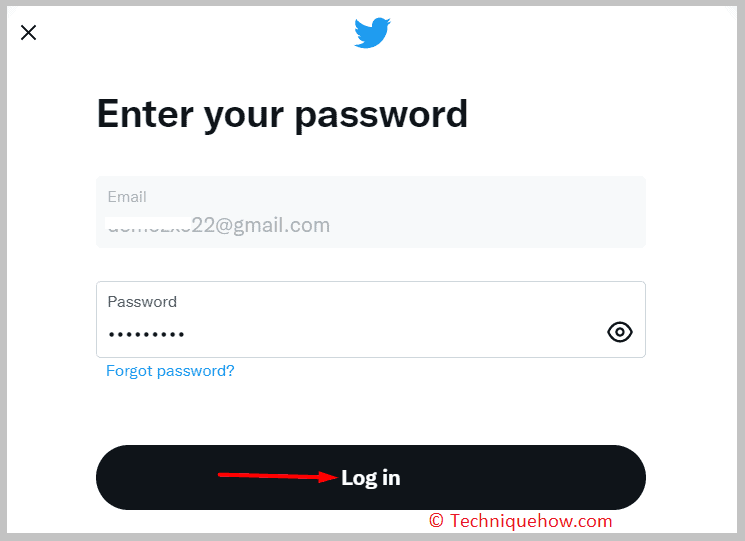
Шаг 2: Нажмите на опцию "Профиль".
После входа в профиль Twitter вам нужно посмотреть на левую боковую панель своего профиля. На левой боковой панели вы сможете увидеть список опций.
В списке необходимо нажать на кнопку Профиль После этого вы попадете на страницу профиля вашего аккаунта в Twitter. На странице профиля вы сможете увидеть обычные элементы вашего профиля, такие как Твиты, ответы на твиты , и т.д.
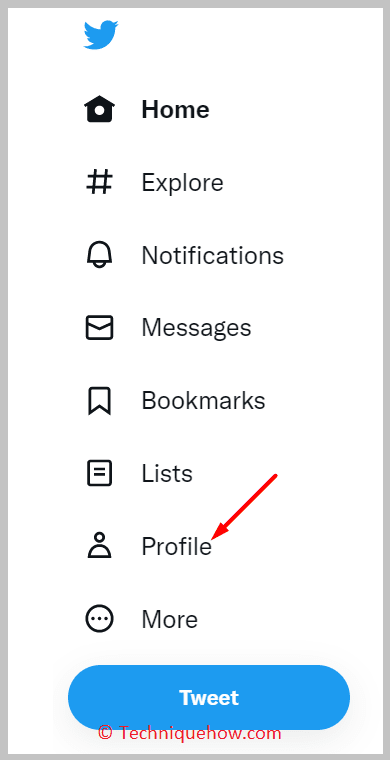
Шаг 3: Найти дату создания
Зайдя на страницу своего профиля в Twitter, вы сможете увидеть дату создания аккаунта под своим именем пользователя.
Он не покажет вам точную дату создания, а только месяц и год. Вы также можете проверить дату вашего первого твита, чтобы узнать точную дату, когда вы открыли свой аккаунт.
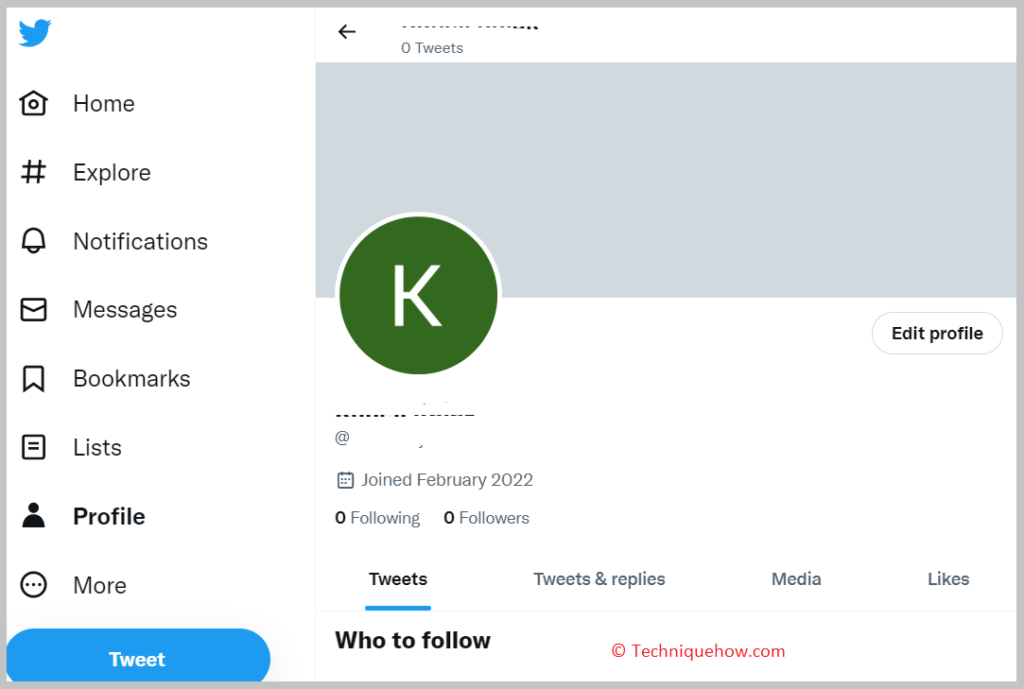
🔯 На мобильном:
Выполните следующие действия:
Шаг 1: Откройте приложение Twitter и войдите в систему
Дату создания аккаунта можно также проверить в мобильном приложении Twitter. Для этого нужно открыть приложение Twitter.
Если вы не вошли в систему, вам необходимо правильно ввести учетные данные на странице входа в систему, а затем нажать кнопку Вход в систему кнопку, чтобы войти в свой профиль.
Вам также необходимо убедиться, что ваше приложение Twitter обновлено до последней версии.
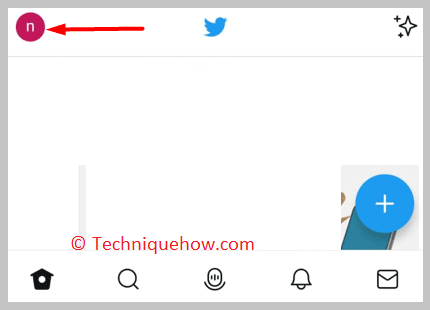
Шаг 2: Нажмите на значок профиля
После входа в свой профиль Twitter вы сможете увидеть значок изображения своего профиля в правом верхнем углу экрана.
Нажмите на значок изображения профиля, после чего на странице появится список опций.
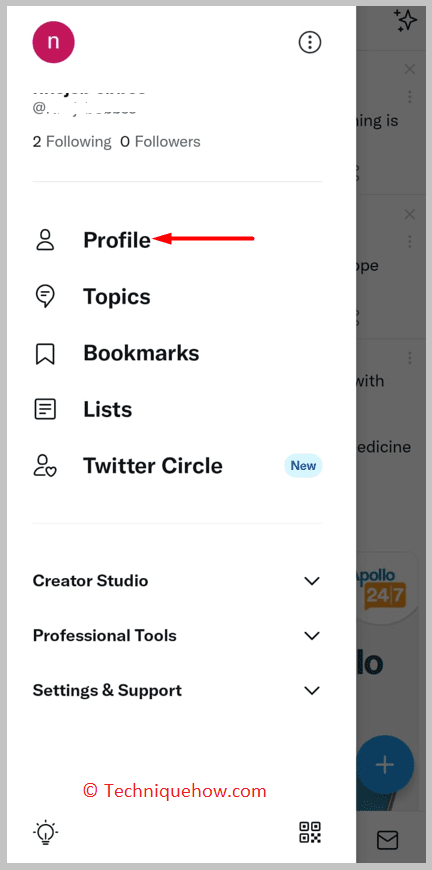
Из списка опций необходимо щелкнуть на первой опции, которая называется Профиль. Это приведет вас прямо на страницу профиля вашего аккаунта в Twitter.
Шаг 3: Найдите дату на профиле
Перейдя на страницу профиля своего аккаунта в Twitter, вы сможете проверить дату создания профиля.
Дата создания профиля отображается рядом с датой рождения на странице профиля. Она показывает только месяц присоединения и год, а не точную дату присоединения.
Смотрите также: Как узнать, кто просматривал ваше местоположение в Snapchat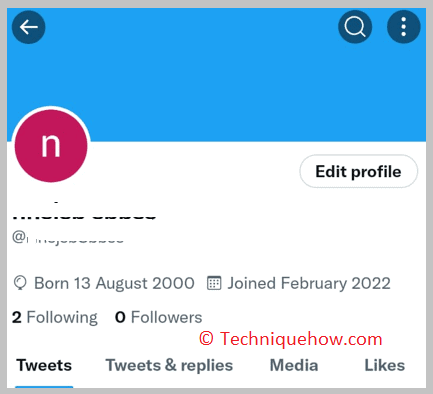
Проверка даты создания Twitter:
Выполните следующие действия:
Шаг 1: Перейдите на сайт twitterjoindate.com
Сайт Программа проверки даты создания Твиттера Инструмент помогает пользователям проверить дату создания любого пользователя, т.е. вы сможете узнать дату создания любого аккаунта в Twitter, просто введя его имя пользователя.
Для этого необходимо открыть инструмент по ссылке: twitterjoindate.com.
Поскольку инструмент не требует регистрации, вы сможете использовать его бесплатно.
Шаг 2: Введите имя пользователя Twitter
После того как вы откроете инструмент, на веб-странице появится строка поиска. В строке поиска нужно ввести имя пользователя, дату создания учетной записи которого вы хотите узнать.
Затем необходимо нажать на Поиск Это сразу же приведет вас на страницу результатов работы инструмента.
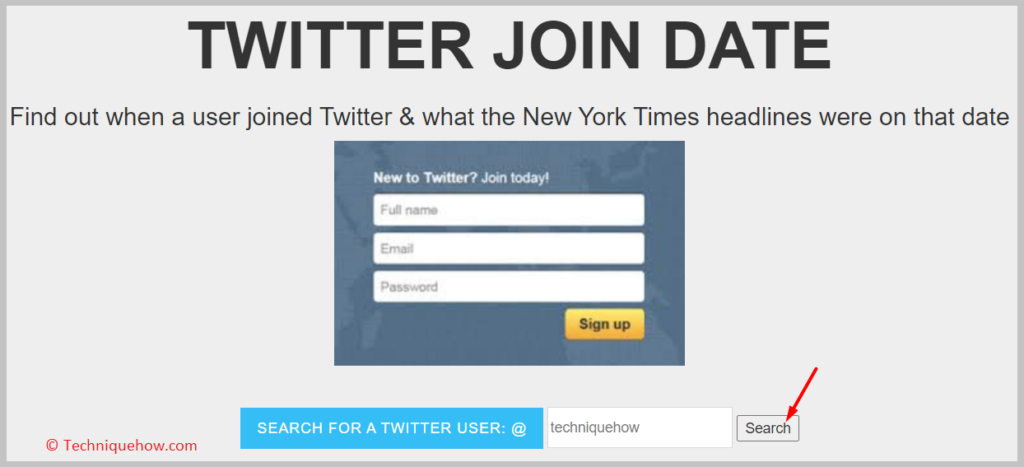
Шаг 3: Он появится
На странице результатов вы сможете увидеть дату создания учетной записи профиля, имя пользователя которого вы искали. Здесь будут указаны точное число, месяц и год, чтобы показать, когда была создана учетная запись.
Вы сможете увидеть рост счета с момента его создания. Поскольку это веб-инструмент, его можно использовать на любом смартфоне, а также на ноутбуке или настольном компьютере.
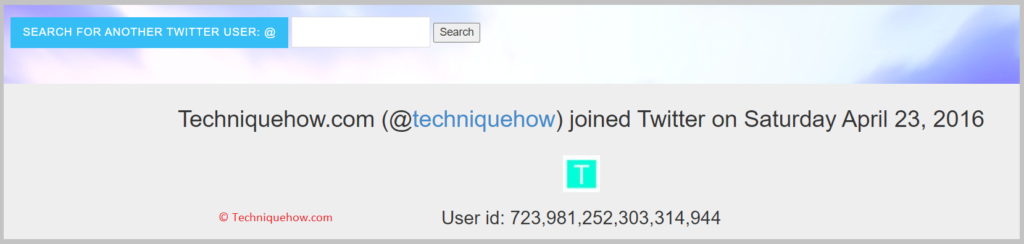
Как определить, где был создан аккаунт в Twitter:
Выполните следующие действия:
Шаг 1: Откройте Twitter.com и войдите в систему
Вы можете проверить местоположение любого аккаунта Twitter на сайте Twitter. Когда вы включаете метку местоположения в Twitter, ваше местоположение отображается под вашими твитами, из которых ваше местоположение в Twitter может быть известно другим.
Чтобы узнать, откуда был создан аккаунт Twitter, необходимо войти в свой аккаунт Twitter, перейдя на официальный сайт twitter.com.
Затем нужно ввести данные для входа на странице, чтобы войти в свой аккаунт Twitter.
Смотрите также: Как скрыть онлайн-статус WhatsApp во время чатаШаг 2: Нажмите на Профиль
После входа в свою учетную запись вы сможете найти набор опций в левой части экрана. Из списка опций вам нужно нажать на кнопку Профиль и затем вы сможете перейти на страницу профиля своего аккаунта в Twitter.
На странице профиля вы сможете найти твиты и другие материалы. Вам нужно прокрутить страницу вниз, чтобы проверить местоположение.
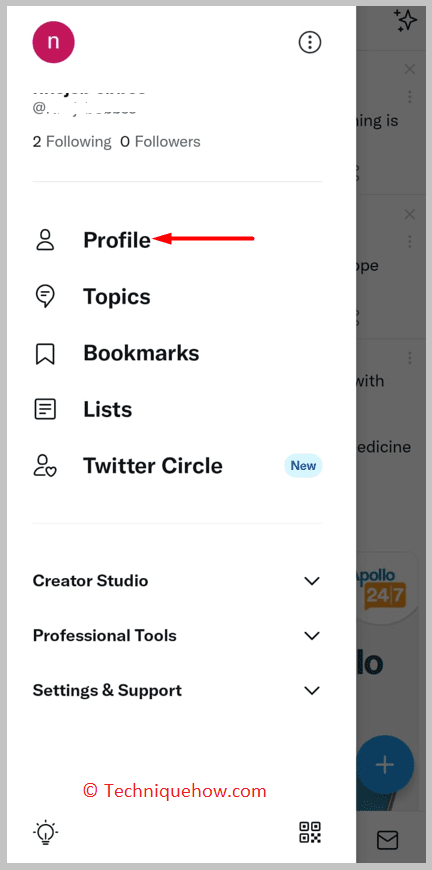
Шаг 3: Найти местоположение на профиле
Как только вы окажетесь на странице профиля в Twitter, вам нужно будет проверить расположение вашего профиля под текстами твитов.
Но вы должны знать, что если вы не можете найти местоположение на странице профиля, это означает, что вы не прикрепили информацию о местоположении к своим твитам при их публикации, поэтому она не видна другим.
Поэтому другие не смогут узнать, откуда вы опубликовали твит.
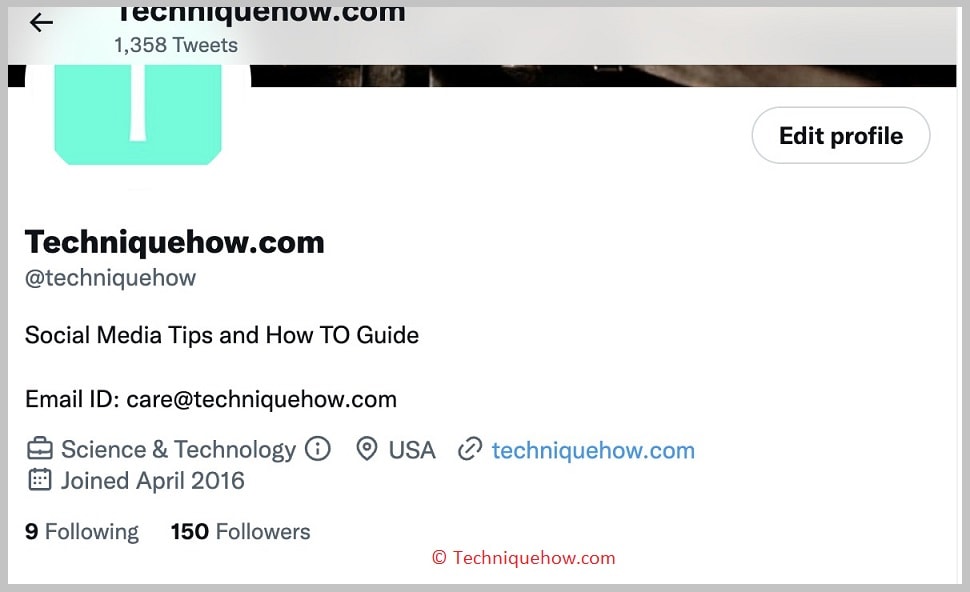
Часто задаваемые вопросы:
1. Как я могу изменить дату своего вступления в Twitter?
Вы не можете изменить дату присоединения в своем профиле, так как она является датой создания аккаунта. Если вы хотите изменить ее, вам нужно создать новый аккаунт, чтобы в качестве даты присоединения отображалась новая дата. Дату рождения можно изменить только путем редактирования информации в профиле, но дата присоединения остается неизменной.
2. Как скрыть дату, которая отображается в Twitter?
Вы не можете скрыть или изменить дату, которая отображается в твитах, поскольку она показывает дату публикации твита в Twitter. Ее нельзя изменить или использовать вместо нее поддельную дату, поскольку она отображается автоматически в соответствии с алгоритмом Twitter. Единственная дата, которую вы можете скрыть, - это дата рождения.
3. Можно ли отслеживать Twitter?
Да, учетные записи Twitter можно отслеживать с помощью ссылок, которые отслеживают IP-адрес устройства, на котором используется учетная запись. Когда вы ищете что-либо в Twitter, Twitter отслеживает историю поиска, чтобы показать вам рекомендации и предложения в соответствии с вашими интересами. Он использует эти данные, чтобы показать вам похожие объявления в вашей ленте, в которых вы заинтересованы.
4. Как найти владельца ручки Twitter?
Если вы хотите узнать владельца аккаунта в Twitter, вам нужно написать пользователю в Twitter сообщение через DM и выяснить его настоящую личность. Вы также можете использовать имя пользователя аккаунта в Twitter для поиска в Google и узнать больше о владельце аккаунта и его биографических данных.
5. Как найти человека за аккаунтом в Twitter?
Чтобы узнать, кто стоит за аккаунтом в Twitter, нужно проверить биографию аккаунта. Также нужно найти компанию или пользователя в Google и выяснить, есть ли у него связанный веб-сайт.
Посетите веб-сайт, чтобы узнать о нем больше. Вы также можете использовать другие платформы социальных сетей для поиска пользователя по имени его аккаунта в Twitter. Вы также можете использовать инструменты обратного поиска, чтобы узнать владельца.
